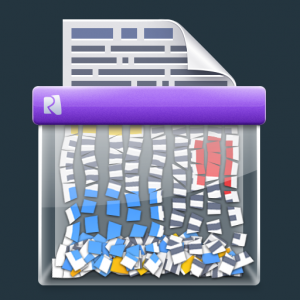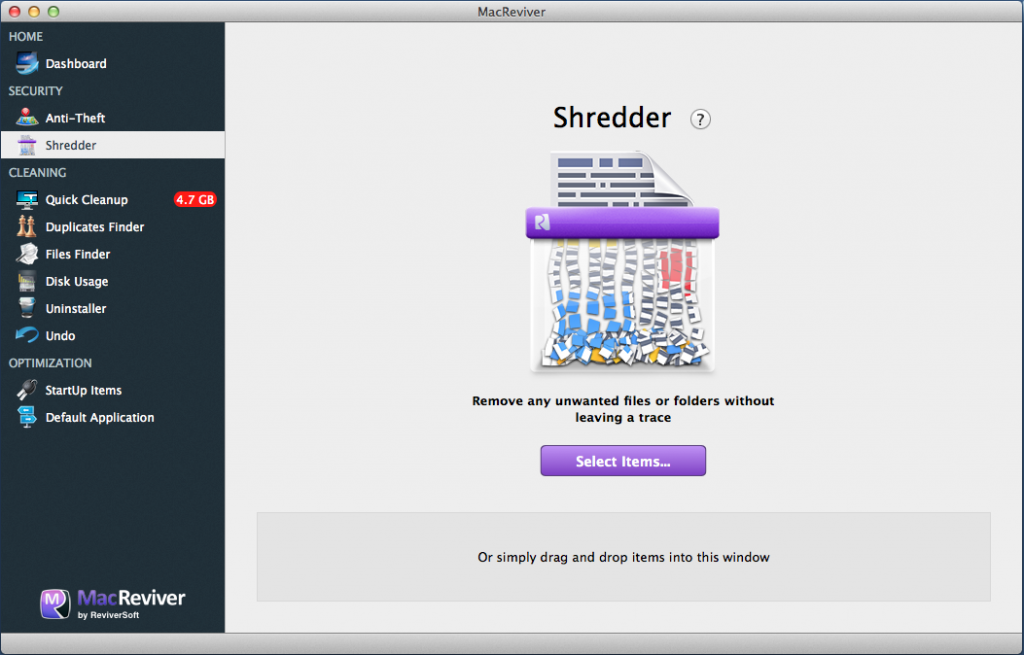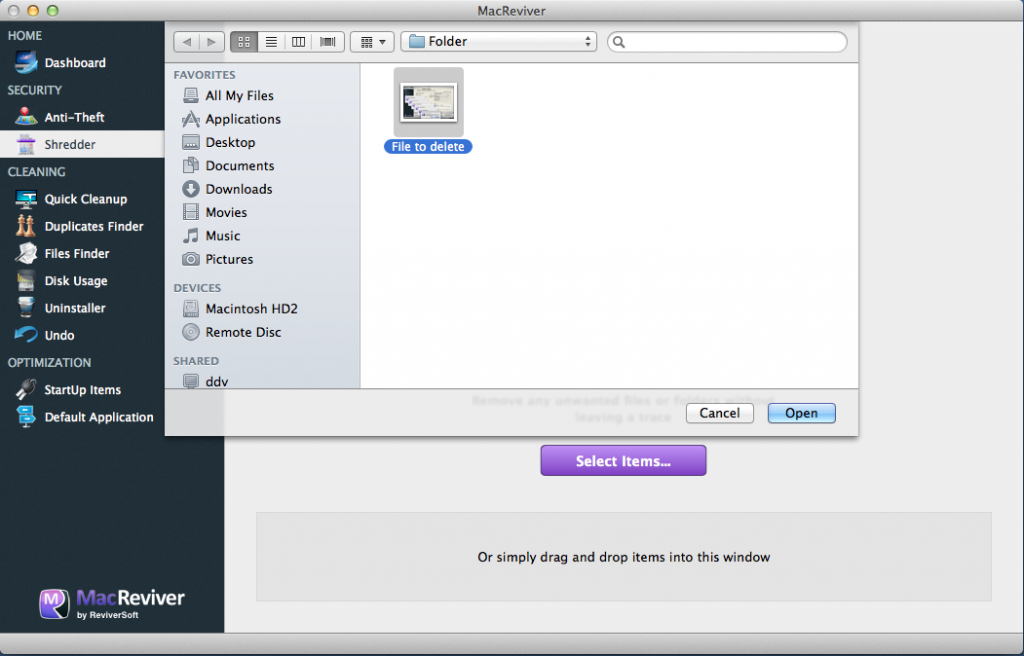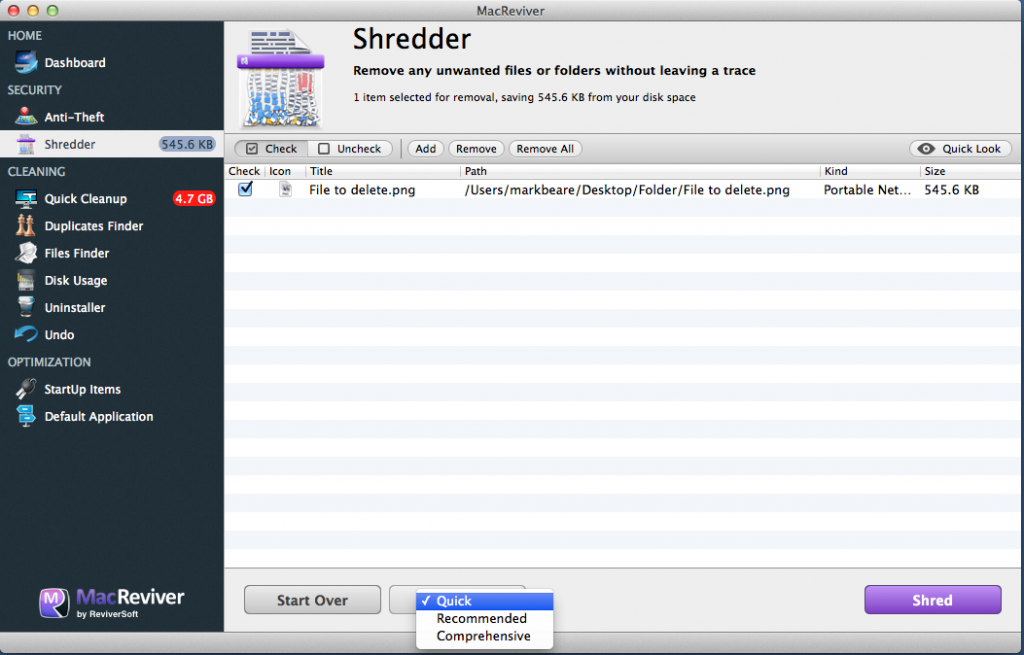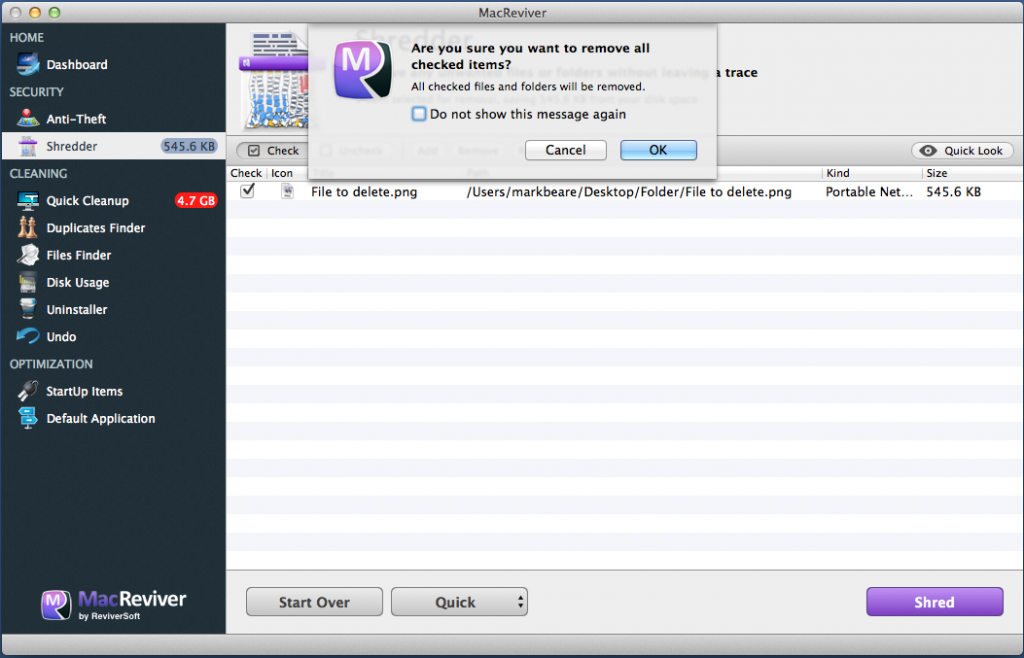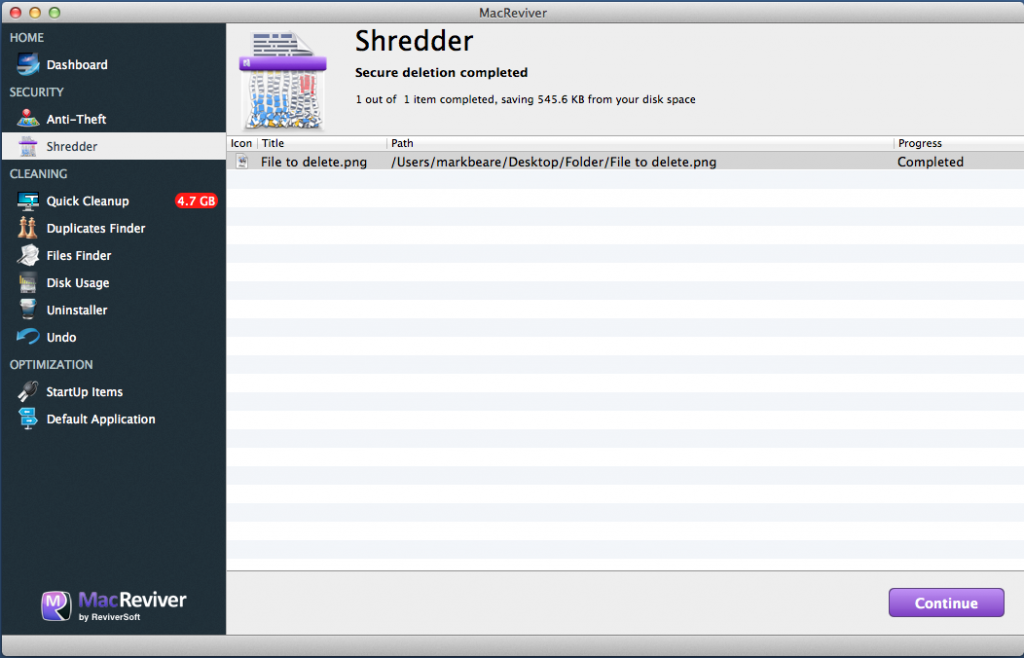| ウェブサイトをできるだけ多くの言語で地域化しようとしていますが、このページは現在Google Translateにより機械翻訳されています。 | 終了 |
-
-
製品
-
資料
-
サポート
-
会社
-
永久にMacReviverを使ってMac上のファイルを削除Permanently Delete Files on a Mac using MacReviver
バイ Mark Beare 7月 03, 2014macreviver, shredderコメントはまだありませんこれまでにファイルを削除し、それを完全に削除して回復する方法がないことを確認したことがありましたか? MacBookを従来のハードドライブ(ソリッドステートドライブではありません)で使用している場合は良いニュースです.MacReviverには、Mac上のファイルを完全に削除できる新しい機能が追加されました。
この機能はシュレッダーと呼ばれています
これはどのように動作するのですか:
まず、MacReviverを開いてシュレッダー機能に移動するだけです。シュレッダーのホーム画面が表示されます。
この画面でSelect Items …をクリックするか、細断したいファイルを指定したドロップエリアに直接ドラッグすることができます。
今すぐあなたはタテが細断されることになっているすべてのアイテムを見るでしょう。アプリケーションの下部に小さなドロップダウンボックスが表示されます。このボックスでは、シュレッディングの包括性を選択できます。 クイック 、 オススメ 、 包括のいずれかを選択できます。 クイック設定は時間がかかりますが、他の2つのレベルと同様に細断処理は行いません。 [ 推奨]設定は、時間とシュレッディングの包括性のバランスがよく、 包括的な設定は時間がかかりますが、ファイルが削除されていることを確認し、トレースを再び残さないようにします。
シュレッディング設定とシュレッドしたいファイルを選択したら、いくつかのファイルを細断する準備が整いました! [ シュレッド ]ボタンをクリックすると、コンピュータのパスワードを尋ねられます(選択したファイルをシュレッドするために必要です)、シュレッダーが始まります。
そして、それは、ファイルまたはファイルがなくなったことです!
この記事をちょうど見つけた場合は、必ずMacReviverをダウンロードしてMacで無料で試してみてください。
いつものように、私たちはMacReviverのこの機能や他の機能に関するあなたのご意見をお待ちしております。下のコメントを残して、私たちはあなたから聞いてみたい!
Was this post helpful?YesNoPinterestにピン留めする